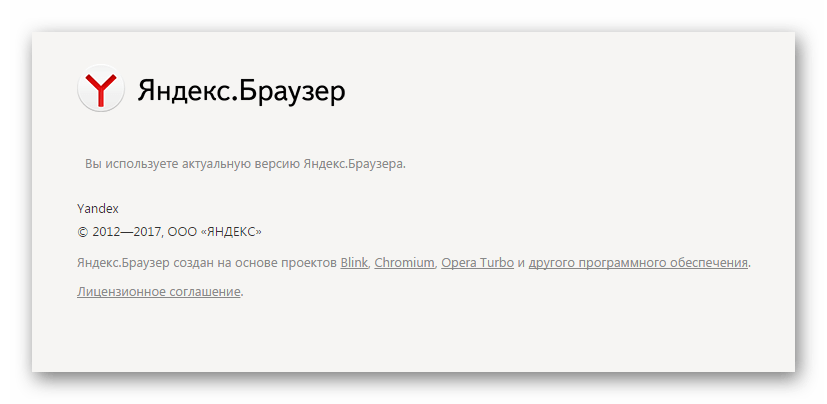Downloading do not turn off target nasıl düzelir, çözümü nedir?
1. İndirme Modu’ndan çıkmak (Sadece Samsung için geçerli)
Eğer İndirme Modu’na yanlışlıkla girdiyseniz çözümü çok kolay. Bu metod Samsung Galaxy S4, Galaxy S5, Galaxy S6 ve Galaxy S7 model telefonlarda %100 çalışıyor. Eğer daha ciddi bir sorundan kaynaklanmıyorsa bu hatanın çözümü çok kolay:
Telefonunuzun ekranında ‘Downloading do not turn off target’ yazdığından emin olun
- Aynı anda güç düğmesi + home düğmesi + ses azaltma düğmesine basılı tutun (Hepsine aynı anda bastığınıza emin olun)
- Ekran siyaha dönene kadar basmaya devam edin, sonrasında tuşlara basmayı bırakın
- Eğer telefonunuz otomatik olarak yeniden başlamazsa siz güç tuşuna basıp telefonu başlatmayı deneyin
2. Manuel yeniden başlatmak
Eğer bu sorunu Nexus cihazınızda yaşıyor veya Samsung’da ilk metodu kullanarak başarılı olamadıysanız, kapasitörleri boşaltarak telefonu yeniden başlatmayı deneyin:
- Telefon kapanana kadar güç tuşuna basın, olmazsa aşağıdaki işlemleri uygulayın
- Arka kapağı söküp bataryayı çıkarın (Not: Eğer Galaxy S6 veya daha üst bir modele sahipseniz Ses kapama + güç tuşuna 10-20 saniye kadar basılı tutun. Bu telefona ‘simüle edilmiş batarya bağlantısı koparma’ işlemini uygulayacak ve bataryayı aynen fiziken sökmüşsünüz gibi telefon kapanacak)
- SIM kart ve SD kartınızı çıkartın
- Batarya çıkmış halde güç tuşuna 20 saniye boyunca basılı tutun. Bu telefonun içinde kalan elektriği dışarı atmasını sağlayacak.
- Telefonunuza çıkarttığınız bileşenleri geri takın ve yeniden başlatmayı deneyin.
3. Önbelleği silmek
Eğer yukarıdaki iki yöntem Downloading do not turn off target hatasını gidermediyse telefonunuzda bir yazılım hatası olabilir. Bu sorunu çözmek biraz karışık olabiliyor. Eğer bu hata telefonunuzun güncelleme almasından sonra veya yeni bir ROM taktığınızda gerçekleştiyse, önbelleği silmek işe yarayabilir:
- Telefonunuzu 2. yöntemde bahsettiğimiz gibi kapatın (Batarya sökme işlemi vb.)
- Ses açma + Home + Güç tuşlarına aynı anda basın ve basılı tutun
- Cihazınız titreştiğinde ve Kurtarma Ekranı geldiğinde tuşlara basmayı bırakın
Ses kapama tuşuna basarak aşağıya inin ve ‘wipe cache partition’ seçeneğine gelin
- Güç tuşuna basıp seçimi onaylayın
- İşlem tamamlanana kadar bekleyin
- İşlemin tamamlanmasının ardından yine ses tuşlarını kullanarak ‘reboot system now’ seçeneğine gelip güç tuşuna basın
Eğer bu sefer de başarılı olamadıysanız son metoda geçelim:
4. Ana sıfırlama yapmak
Eğer bu metotların hiçbiri işe yaramadıysa, telefonunuzu bir tamirciye götürmeden önce geriye son bir seçenek kalıyor. Ana sıfırlama işlemi birlikte SD kartınızda yer alanlar hariç tüm kişisel dosyalarınızı silmek. Ana sıfırlama işlemi Downloading do not turn off target hatasını kesinlikle giderme garantisine sahip olmamakla beraber telefonunuzu bu işlemden önce yedeklemenizi tavsiye ederiz.
- Telefonunuzun tamamen kapalı olduğundan emin olun. Eğer telefonunuzun güç tuşuna bastığınızda yanıt vermiyorsa 2. yöntemdeki manuel kapatma işlemlerini uygulayın
- Güç tuşuna basılı tutup telefonu açın
- İlk ekran geldikten hemen sonra güç tuşunu bırakıp ses kapama tuşuna basılı tutmaya başlayın
- Telefon yeniden başlatılana kadar ses kapama tuşuna basılı tutmaya devam edin
- Telefonun sol alt köşesinde Safe Mode (Güvenli Mod) yazısını gördüğünüzde ses kapama tuşunu bırakın
Eğer telefonunuz başarılı bir şekilde güvenli modda başlatıldıysa Ayarlar>Gelişmiş Ayarlar>Yedekleme dizininden telefonunuzu yedekleyin ve telefonunuzu kapatın
- Buradan itibaren 3. yöntemdeki adımları uygulayarak kurtarma ekranına gelin
- Bu sefer wipe cache partition seçeneği yerine wipe data/factory reset seçeneğini işaretleyin
İşlem 15 dakikadan fazla sürebilir, bitmesini bekleyip telefonunuzu yeniden başlatmayı deneyin
Bir Webtekno rehberinin daha sonuna geldik. Eğer yukarıdaki metotların hiçbiri işinize yaramadıysa telefonunuzu kaliteli bir tamirciye götürmenizde fayda var. Eğer telefonunuzun garantisi devam ediyorsa göndermekten çekinmeyin. Bu ve bunun gibi birçok faydalı içerik ve rehber için sitemizi takipte kalın 🙂
Прошивка Xiaomi через рекавери
Через стоковое рекавери можно только обновить прошивку. Сначала потребуется скачать соответствующий пакет Recovery ROM в формате ZIP. Для этого перейдите в архив с официальными прошивками Сяоми, выберите модель телефона и скачайте нужную версию обновления.
Обратите внимание на то, чтобы версия ОС была выше установленной, поскольку в новых смартфонах Xiaomi заблокирована возможность понижать версию системы. Как установить прошивку через рекавери:
Как установить прошивку через рекавери:
- Скачайте ZIP-файл с прошивкой, переименуйте его в update.zip и переместите его в корень внутреннего накопителя телефона.
- Выключите смартфон.
- Зажмите одновременно кнопку питания и обе кнопки регулировки громкости.
- В появившемся меню выберите Install update.zip to System One.
- По завершении процесса вернитесь в главное меню Back to Main Menu, выберите Reboot и перезагрузите телефон Reboot to System, чтобы выйти из Recovery и загрузиться в MIUI.
Перед прошивкой проверьте файл обновления на целостность, например, через Total Commander. Если файл прошивки повреждён, процесс обновления не завершится. В итоге вместо работающего телефона получится кирпич с постоянной загрузкой (Bootloop). Восстанавливать его довольно сложно.
Fastboot Mode как выйти с помощью ПК?
Необходимо установить на компьютер программы ADB и Fastboot , затем подсоединить смартфон к ПК, наладить соединение по USB, произвести запуск командной строки как администратор и вставить в неё фразу fastboot reboot. Этот метод прост и эффективен.
Если командная строка не сможет вам помочь, нужно выполнить откат смартфона к заводским настройкам. Перед этим, обязательно скопируйте важную информацию на флешку или ПК. Затем, следует извлечь из смартфона флешь карту. После загрузиться в Recovery, поискать в меню команду wipе dаta/fаctоry rеset и с помощью данной опции откатить систему к заводским настройкам.
Также, желательно почисть память, тапнув по опции wipе cаche pаrtition.
What Causes The “Downloading Do Not Turn Off Target” Error?
The error can be caused due to quite a few reasons actually. Let’s look at them.
- If there has been any tampering with your device’s firmware and now it cannot reboot then the problem can occur.
- The error can occur if you mess up in the download mode (Odin) which is exclusive in some Samsung and Nexus devices. However, it can happen in phones from other brands too if you have it rooted with a custom ROM.(rooting is always a risky business, and system errors are far too common in them)
- Users have reported the error to occur while trying to enter recovery mode. In Samsung devices, the combination of keys that are needed to enter the recovery mode is Power button + Home button + Volume Up button. If you mess up the combination and press volume down instead of volume up then you will enter download mode instead of recovery mode.
The good thing is if you entered the recovery mode by mistake then you can easily get out of it too. (Go to solution 1)
- The error can also be caused due to a software glitch in your device.
- The last cause can be rather a bit more serious issue. If by any chance the sensitive and critical files from the EFS folder get corrupted or are tampered with and the system is unable to boot normally, then the device will go to the black screen with the message “Downloading do not turn off target” on it.
Как выйти из режима Downloading на Samsung
Теперь мы рассмотрим способы как можно выйти из режима Odin или Downloading и вернуть телефон к нормальной работе.
Стандартный выход из режима
Если вы попали в режим «Один» на Самсунге случайно, зажав не те кнопки при включении, то выйти из него не составит проблемы. Для этого на старых моделях с аппаратной кнопкой «Home» надо нажать на комбинацию клавиш Power + Home + Громкость вниз и держать их пока экран не станет чёрным. Теперь кнопки можно отпустить и ждать загрузку операционной системы смартфона в обычном режиме.
На тех моделях, где есть кнопка виртуального ассистента Bixby — Samsung Galaxy S10, S9, S8 — для входа и выхода из режима Downloading используется такая комбинация клавиш — Power + Громкость вверх + Bixby. Нажимаем их одновременно и держим так примерно 10 секунд. Как только экран погаснет — отпускаем.
В современных бюджетных смартфонах Samsung Galaxy A10, A20, A30, A50 и т.п. есть всего 2 клавиши — включение и «качелька» громкости. Потому, на этих моделях кнопки для выхода из режима Downloading написаны сразу же на экране. Вот так:
То бишь нужно нажать кнопку уменьшения громкости вместе с кнопкой выключения устройства и держать их нажатыми не менее 7 секунд, пока не погаснет дисплей.
Жесткая перезагрузка телефона
Второй простой способ — это перезапустить устройство через обычное выключение — Hard Restart . Для этого просто нажимаем кнопку Power и держим так секунд 10-15, пока гаджет полностью не отключится. Затем, желательно бы снять батарею минут на 10-15 (на новых смартфонах это не удастся, т.к. аккумулятор несъёмный). После этого надо снова включить телефон в обычном режиме. Если с устройством нет каких-то аппаратных или программных проблем, это должно убрать режим «Один» и сообщение «Do not turn off target».
Часть 1: Что вы подразумеваете под режимом Odin?
Режим Odin на вашем мобильном устройстве Samsung также называется «Режим загрузки». Этот режим представляет собой экран, который появляется на смартфоне Samsung при одновременном нажатии кнопок «домой», «питание» и «уменьшение громкости».
Этот экран показывает две опции; один из них «Продолжить» нажатием кнопки увеличения громкости, а другой «Отмена» нажатием кнопки уменьшения громкости. Один из других способов идентифицировать режим Odin на устройстве Samsung — вы увидите символ Android с треугольником и сообщение «Загрузка».
Когда вы нажимаете кнопку «Отмена», нажимая кнопку уменьшения громкости, вы можете выйти из режима Odin и, таким образом, перезагрузить свой телефон Samsung. И, если вы нажмете «Продолжить», вы будете знакомы с новой прошивкой или попросите прошить свой телефон.
Однако при нажатии кнопки уменьшения громкости, если вы не можете выйти из режима Odin на своем телефоне Samsung, вы столкнетесь с проблемой сбоя Odin. В такой ситуации ваше мобильное устройство не будет перезагружаться, и оно застревает на экране режима Odin.
И, если вы нажмете кнопку увеличения громкости и выберете прошивку новой прошивки или ПЗУ, вы сможете выйти из режима Odin на своем телефоне Samsung, выполнив несколько простых шагов. Вы можете узнать об этой процедуре во второй части этой статьи.
Кроме того, если у вас есть проблемы с к сожалению дом TouchWiz остановилсяВот лучшее решение для вас. Если вам нужно взломать телефон самсунг, вот лучший хакер для телефонов Samsung.
What Does it Mean “Downloading Do Not Turn Off Target”
The failures of the Odin software are not uncommon on Samsung phones, as the issue usually occurs when you enter the device’s Download mode. You can enter this mode by holding the Power, Home, and Volume Down buttons simultaneously. Once you enter the Samsung Odin Mode, you will be asked if you want to continue and flash a new ROM or firmware onto the device or exit the mode. You can navigate through this mode using the Volume Up and Volume Down buttons.
And it is relatively easy to end up in the Download Mode since you need to hold the Power, Home, and Volume Up buttons to enter the Recovery Mode. But the issue occurs, when the phone displays the ‘downloading do not turn off target’ message instead of leaving the Download mode.
The software glitch is usually the reason why Samsung phones display this message, so resolving it requires some previous knowledge of how the Android OS works. There are several methods you can use to fix the problem once your device gets stuck on the ‘downloading do not turn off target’ message.
Безопасные пункты меню восстановления
В меню eRecovery большинства моделей телефонов Huawei присутствуют следующие пункты:
- download latest and restore;
- factory reset;
- reboot;
- shut down.
Могут быть и другие, касающиеся очистки кэша или загрузки обновления из внешнего источника, но это основные.
Первый пункт меню предлагает загрузить последний бэкап и восстановить программное обеспечение и данные. Им следует воспользоваться только том случае, если архивы создавались. Это очень полезная функция для дисциплинированных пользователей.
Если смартфон Huawei вошел в режим eRecovery самостоятельно и сохранилась возможность переходить между пунктами меню, безопаснее всего перезагрузиться или выключить телефон. После повторного включения обычно все функции восстанавливаются, при этом личные данные, включая контакты, сохраняются.
Как выйти из режима Downloading на Samsung
Теперь мы рассмотрим способы как можно выйти из режима Odin или Downloading и вернуть телефон к нормальной работе.
Стандартный выход из режима
Если вы попали в режим «Один» на Самсунге случайно, зажав не те кнопки при включении, то выйти из него не составит проблемы. Для этого на старых моделях с аппаратной кнопкой «Home» надо нажать на комбинацию клавиш Power + Home + Громкость вниз и держать их пока экран не станет чёрным. Теперь кнопки можно отпустить и ждать загрузку операционной системы смартфона в обычном режиме.
На тех моделях, где есть кнопка виртуального ассистента Bixby — Samsung Galaxy S10, S9, S8 — для входа и выхода из режима Downloading используется такая комбинация клавиш — Power + Громкость вверх + Bixby. Нажимаем их одновременно и держим так примерно 10 секунд. Как только экран погаснет — отпускаем.
В современных бюджетных смартфонах Samsung Galaxy A10, A20, A30, A50 и т.п. есть всего 2 клавиши — включение и «качелька» громкости. Потому, на этих моделях кнопки для выхода из режима Downloading написаны сразу же на экране. Вот так:
То бишь нужно нажать кнопку уменьшения громкости вместе с кнопкой выключения устройства и держать их нажатыми не менее 7 секунд, пока не погаснет дисплей.
Жесткая перезагрузка телефона
Второй простой способ — это перезапустить устройство через обычное выключение — Hard Restart . Для этого просто нажимаем кнопку Power и держим так секунд 10-15, пока гаджет полностью не отключится. Затем, желательно бы снять батарею минут на 10-15 (на новых смартфонах это не удастся, т.к. аккумулятор несъёмный). После этого надо снова включить телефон в обычном режиме. Если с устройством нет каких-то аппаратных или программных проблем, это должно убрать режим «Один» и сообщение «Do not turn off target».
Samsung: Downloading… Do not turn off target! Что делать?
Иногда пользователи умудряются загрузить такие режимы смартфона, которые можно включить разве что при большом желании. Иногда вопрошают следующее: появилась надпись на экране Downloading… Do not turn off target!, что делать? Главное — не переживать, ничего страшного не произошло.
Данная надпись свидетельствует о том, что смартфон находится в режиме Download или Odin Mode, как его еще называют. В этом режиме можно перепрошить смартфон или, скажем, установить рекавери меню. Для прошивки используется утилита Samsung Odin для ПК или ноутбука.
Интересно, что прежде, чем загрузить режим Download, пользователь должен нажать клавиши уменьшения звука, Home и Power одновременно на выключенном смартфоне. После этого появится предупреждение, где нажатие на уменьшение звука приведет к загрузке устройства в обычном режиме, увеличение звука запустит режим Download.
Ранняя версия режима:
Бояться тут нечего: если вы не собрались перепрошивать устройство или устанавливать то же меню рекавери, просто перезагрузите смартфон. И тут возникает вопрос — как это сделать? Ведь отдельного пункта меню для перезагрузки здесь нет, здесь вообще никаких виртуальных кнопок нет. Так что делать?
Здесь работает та же связка клавиш, что и при включении данного режима: уменьшение звука + Home + Power.
Нажимаете на эти клавиши одновременно и ждете, когда погаснет экран. Как только погас, убираете пальцы с кнопок и ждете загрузки девайса.
И помните, что ни в коем случае нельзя перезагружать смартфон таким образом, если в текущий момент времени вы его прошиваете — это может превратить устройство в кирпич!
Что значит уведомление «Do not turn off target»
Если переводить это уведомление дословно, то оно говорит о начале загрузки и о том, чтобы пользователь не выключал цель. Здесь стоит учесть, что на телефонах от компании-производителя Samsung режим загрузки (Downloading или Odin) является одним из специализированных режимов прошивки гаджета. Предназначается данный режим для решения, прежде всего, рутинговых задач, а также для возврата самого гаджета к стоковому его состоянию.
В случае появления надписи Do not turn off target можно не ждать того момента, когда телефон решит завершить эту ненастоящую загрузку. Здесь все наоборот – данной надписью телефон показывает ожидание того момента, когда пользователь подключит его к персональному компьютеру для установки системных файлов. Обычно речь идет о тех файлах, которые нужные как телефону, так и пользователю для более удобной работы с устройством.
К основным причинам появления надписи можно отнести такие, как:
- Случайные сбои, связанные с нормальным функционированием устройства.
- Наличие каких-либо серьезных проблем в программном обеспечении устройства.
- Пользователь телефона попробовал зайти в Recovery Mode, но вместо этого использовал не ту комбинацию клавиш для вызова этого меню.
Повреждение некоторых важных системных файлов и, как следствие, неспособность телефона загружаться в обычном режиме. Это также можно вызываться нарушением работоспособности и целостности памяти, отсутствием нужных данных в каталоге EFS и иные причины.
Как выйти из режима Fastboot Mode в Android
Мобильная операционная система Android отличается функциональностью, надёжностью и возможностью глубокого управления. Поскольку действия пользователей иногда способны нанести больший вред системе, чем вредоносные программы, доступ к системным функциям ограничен разработчиками. При этом опытные юзеры нередко открывают root-права, чтобы вносить изменения на свой лад, но не стоит забывать, что вмешательство в Android-среду без определённых знаний и навыков опасно для системы. Помимо рут-доступа широкие возможности предлагает режим Fastboot Mode, который существует отдельно от операционки. Оболочка, сравнимая с BIOS на компьютерах, является частью ПО для Androidов, данный программный компонент применяется для отладки смартфона, его перепрошивки и внесения прочих коррективов. Несмотря на высокий уровень надёжности, и на устройствах Android возникают сбои в работе, так, иногда пользователи могут наблюдать самопроизвольно активировавшийся режим быстрой загрузки, для которого явление «самозапуска» не характерно, поэтому вполне может сигнализировать о неполадках, хотя часто ситуация одноразовая. Перезагрузка девайса в данном случае неэффективна, но паниковать не стоит, даже если вы совершенно не понимаете, что с этим всем делать. Правильные действия, следование инструкции по выходу из режима помогут решить проблему в считанные минуты.
Работа с режимом Fastboot Mode в Android.
Solution 2. Try A Force Reboot
If you have tried the first method and your device is still stuck on the same error, you could try to force reboot your device. This method is easier on Androids that have removable batteries.
- Press and hold the Power and Volume down buttons simultaneously.
When the screen dims, wait for a couple of minutes and power on your device again. - If this doesn’t work, remove the battery (this should only be done if your device has a removable battery). At that time, please wait for some time minutes» button to turn your device on again.
Your device should boot up normally however it may take a little longer than usual.
Возврат к заводским параметрам
Если и сброс кэша не решил проблему, придется выполнить откат до заводских настроек. Данная операция никак не повлияет на вашу работу с телефоном в дальнейшем, если все важные сведения и файлы сохранены в облачном хранилище или резервной копии профиля. Обнуление устройства Samsung выполняется через меню Recovery. Снова запустите телефон в данном режиме, как описано в предыдущем способе. Только теперь нужно выбрать Wipe data/factory reset и активировать процесс кнопкой питания.
Мнение эксперта
Василий
Руководитель проекта, эксперт по модерированию комментариев.
Задать вопрос
Не пугайтесь, если следующая перезагрузка займет от 10 до 15 минут. Это время потребуется для полного форматирования накопителя и возврата заводских настроек. После запуска вы увидите приветствие и предложение выполнить первоначальные настройки – значит, сброс прошел исправно.
Как исправить Do not turn off target
Разберём список способов, позволяющих избавиться от ошибки Do not turn off target на Самсунге.
Выйдите из загрузочного режима
- Если вы попали в режим «Downloading» случайно (нажав не на те кнопки), тогда выйти из него будет довольно просто.
- Убедитесь, что вы находитесь в режиме «Downloading», после чего одновременно зажмите комбинацию кнопок Power + Home + Громкость вниз.
- Не отжимайте их до тех пор, пока экран не станет чёрным, после чего отпустите указанные кнопки.
- Смартфон перезагрузится в стандартном режиме.
Нажмите указанные сочетания кнопок
Используйте чистую перезагрузку
- Зажмите кнопку питания на 10-20 секунд пока ваш девайс не отключится.
- Затем снимите с него крышку, выньте батарею, сим-карту и карту памяти (SD).
- Теперь зажмите кнопку питания не менее чем на 20 секунд (не отжимая), дабы максимально разрядить телефон от оставшегося электричества.
- После окончания процедуры вставьте назад SIM и SD-карту, батарею, произведите загрузку вашего телефона в нормальном режиме.
- Это может помочь решить проблему Do not turn off target на смартфонах от Samsung.
Очистите раздел кэша
Если два предыдущих способа не помогли, то проблемы вашего девайса могут быть вызваны некорректной работой его прошивки. Если ваша ОС недавно обновлялась, или вы пытались перепрошить ваш девайс, то появление сообщения «Downloading» могут быть вызваны именно данными факторами.
В таком случае может помочь очистка раздела кэша. Выполните следующее:
- Выключите устройство. Если обычным путём не получается, тогда изымите батарею или нажмите и удерживайте одновременно сочетание кнопок Power и Громкость вниз;
- После выключения аппарата вставьте назад его батарею (если изымали), и одновременно зажмите комбинацию кнопок Power + Home + Громкость вверх;
- Когда ваш девайс завибрирует, и появится экран восстановления (system recovery), отожмите все указанные кнопки;
- С помощью кнопки «Громкость вниз» установите курсор на опции «Wipe cache partition», нажмите на кнопку Power и дождитесь окончания процесса;
- Затем выберите опцию «Reboot system now» (помогут те же кнопки громкости), и нажмите на кнопку Power для активации опции. Система выполнит перезагрузку, и ошибка Downloading на Самсунг может быть исправлена. Активируйте данную опцию
Выполните общий сброс
Если указанный способ также не помог, то оставшимся решением является выполнение аппаратного сброса вашего девайса. Учтите, что реализация последнего полностью удалит с памяти телефона ваши персональные данные (фото, видео, музыку, контакты, данные приложений и т.д.). Потому прежде пойти на этот шаг, тщательно взвесьте всё, и примите правильное решение.
Если решились, то загрузитесь в режиме восстановления, как описано в предыдущем способе. Но вместо упомянутой опции «wipe cache partition» выберите опцию «wipe data/factory reset», подтвердите ваш выбор, после чего выберите опцию «Yes – delete all user data». Дождитесь окончания процесса (может занять около 15 минут), после чего нажмите на Power для перезагрузки устройства.
Выполните аппаратный сброс
Обратитесь в сервисный центр
Если ничего из вышеперечисленного не помогло, отнесите телефон в ближайшую сертифицированную мастерскую. Если телефон на гарантии – не стесняйтесь пользоваться гарантийным талоном, и обратитесь в магазин (центр) для обмена или ремонта проблемного устройства.
Заключение
При появлении ошибки Downloading: Do not turn off target на телефонах Samsung рекомендуется попытаться перезагрузить устройство в стандартном режиме (помогут первых два способа). Если же вы испытали все программные средства, и они не дали каких-либо результатов, то стоит обратиться в сервисный центр – возможно, проблема имеет аппаратный характер, а ваш девайс нуждается в ремонте.
Иногда пользователи умудряются загрузить такие режимы смартфона, которые можно включить разве что при большом желании. Иногда вопрошают следующее: появилась надпись на экране Downloading… Do not turn off target!, что делать? Главное — не переживать, ничего страшного не произошло.
Данная надпись свидетельствует о том, что смартфон находится в режиме Download или Odin Mode, как его еще называют. В этом режиме можно перепрошить смартфон или, скажем, установить рекавери меню. Для прошивки используется утилита Samsung Odin для ПК или ноутбука.
Интересно, что прежде, чем загрузить режим Download, пользователь должен нажать клавиши уменьшения звука, Home и Power одновременно на выключенном смартфоне. После этого появится предупреждение, где нажатие на уменьшение звука приведет к загрузке устройства в обычном режиме, увеличение звука запустит режим Download.
Ранняя версия режима:
Более поздняя:
Бояться тут нечего: если вы не собрались перепрошивать устройство или устанавливать то же меню рекавери, просто перезагрузите смартфон. И тут возникает вопрос — как это сделать? Ведь отдельного пункта меню для перезагрузки здесь нет, здесь вообще никаких виртуальных кнопок нет. Так что делать?
Здесь работает та же связка клавиш, что и при включении данного режима: уменьшение звука + Home + Power.
Нажимаете на эти клавиши одновременно и ждете, когда погаснет экран. Как только погас, убираете пальцы с кнопок и ждете загрузки девайса.
И помните, что ни в коем случае нельзя перезагружать смартфон таким образом, если в текущий момент времени вы его прошиваете — это может превратить устройство в кирпич!
Именно такая надпись может появиться на смартфоне Samsung, правда, происходит это не просто так, а если нажать на определенную комбинацию клавиш при загрузке девайса. Но как же так, спросит пользователь, ведь я ничего не нажимал! Зачастую происходит это без вмешательства владельца устройства. К примеру, смартфон находится в сумке, удерживается клавиша выключения, после чего устройство перезагружается. Если при этом нажимаются и другие механические клавиши, может быть загружен иной режим, в том числе режим загрузки, о котором мы говорим. Также он называется Download Mode или Odin Mode.
Что это за режим и для чего он нужен? Все предельно просто — это специальный режим, с помощью которого в том числе можно перепрошить смартфон Samsung на родную прошивку или даже кастомную с помощью специального приложения для настольной версии ПК, которое называется Odin. Выглядит оно примерно следующим образом:
Ну да ладно, не о нем речь. Картинка на экране смартфона будет выглядеть примерно так:
Это зависит от версии смартфона Samsung и прошивки. В любом случае, просто так выйти из указанного режима не получится: при нажатии и удерживании клавиши выключения, как правило, ничего не происходит. Судя по всему, это своеобразная защита, чтобы смартфон нельзя было так просто перезагрузить во время прошивки. А потому — действуйте так, как вы действовали при загрузке данного режима. Если вы не знаете, как это произошло, тогда вот вам инструкция.
Для версий Samsung с механической клавишей «Домой» используется такой вариант: нажимаете и одновременно удерживаете клавиши выключения, «Домой» и уменьшения звука. Удерживаете их до той поры, пока пока экран не погаснет. Затем отпускаете и смартфон должен загрузиться уже в обычном режиме. Если устройство выключилось, просто включите его стандартным способом — нажав на клавишу включения.
Если у вас более свежая версия смартфона вроде Galaxy S8 или Galaxy S9, здесь используется иная комбинация клавиш: увеличение громкости, выключения и Bixby. Нажимаете одновременно и удерживаете около 10 секунд, пока экран устройства не погаснет.